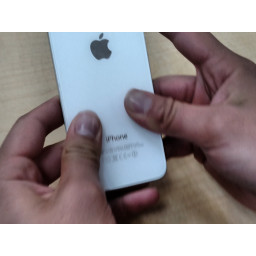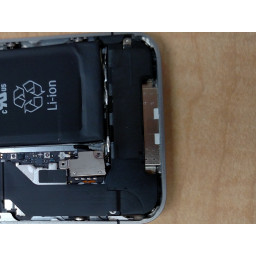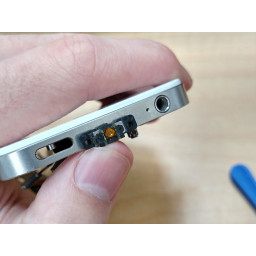- Ремонт кнопки питания в iPhone 4S
- Замена кнопки питания iPhone 4S
- Шаг 1 Задняя панель-Открытие телефона
- Шаг 2 Снять заднюю панель
- Шаг 3
- Шаг 4
- Шаг 5
- Шаг 6
- Шаг 7
- Шаг 8
- Шаг 9
- Шаг 10
- Шаг 11
- Шаг 12
- Шаг 13
- Шаг 14
- Шаг 15
- Шаг 16
- Шаг 17
- Шаг 18
- Шаг 19
- Шаг 20
- Шаг 21
- Шаг 22
- Шаг 23
- Комментарии
- Не работает кнопка блокировки (включения) iPhone — Анатомия Поломки
- Почему не работает кнопка блокировки iPhone
- Временное решение для неработающей кнопки power на iPhone
- Ремонт кнопки блокировки iPhone
- Как самостоятельно отремонтировать застрявшую или сломанную кнопку включения iPhone 4S
- Помощь и как / by admin / September 30, 2021
- Что вам понадобится для замены кабеля кнопки питания iPhone 4S своими руками
- Выключите свой iPhone 4S
- Снимаем заднюю пластину
- Снимите аккумулятор и заземляющий зажим.
- Снимите верхние экраны материнской платы.
- Отсоедините кабели верхней логической платы и снимите заднюю камеру.
- Отсоедините разъем док-станции
- Поднимите антенну сотовой связи
- Извлеките SIM-карту и лоток
- Снимите материнскую плату
- Снимите переднюю камеру FaceTime
- Замените гибкий кабель кнопки питания.
- Соберите свой iPhone 4S
- И. готово!
Ремонт кнопки питания в iPhone 4S
Самостоятельный ремонт клавиши питания iPhone 4S – наверное, не самое дальновидное решение. Лучше обратитесь за помощью к профессионалам. Узнайте цены на ремонт iPhone 4S в нашей мастерской.
Бесплатная диагностика. Гарантия. Низкие цены.
+7 (812) 945-96-11, СПб, ул. Ефимова, 1/4 («Сенная площадь»)
Ремонт iPhone | Ремонт iPad
Внимание! Мы не несем ответственности за ваши действия.
Далее будет представлена инструкция по ремонт кнопки питания в iPhone 4S. Мы не несем ответственности за ваши действия. Материал предназначен для профессионалов,осуществляющих ремонт мобильной техники ежедневно.
- Завершите сеанс работы с iPhone.
- Удалите винты у разъема док-станции и отсоедините тыльную сторону корпуса смартфона. Постарайтесь при этом не сломать довольно хрупкие зажимы, которыми крепится панелька.
- Открутите отмеченные винтики в месте соединения основной платы и аккумулятора.
- Найдите прижимной контакт и решительно извлеките его, предварительно открутив закрепляющие винты.
- Пластиковой лопаточкой слегка подденьте аккумулятор и, двигаясь по периметру, отклейте его.
- Теперь извлечению батареи ничто не должно помешать.
- Убираем винты, ответственные за фиксацию шлейфа штекера док-станции, после чего вынимаем из гаджета и шлейф, и само гнездо разъема.
- Переводим Wi-Fi антенну в безопасное положение, как можно дальше от металлических элементов основной платы.
- Разбираем камеру, чей глазок обычно виднеется сзади, на мелкие составляющие, то есть по очереди извлекаем пластиковое колечко, надетое на модуль вспышки, откручиваем винты, снимаем шлейф, разъем и собственно камеру.
- Оставляем iPhone без симки и лотка для нее.
- Далее следуют действия с материнской платой. Нужно: выкрутить 5 разъемов, вытащить их из гнездышек, освободить элемент заземления и антенну для приема сигнала Wi-Fi. После опять же откручиваем фиксирующие винтики и вынимаем плату из девайса.
- Разбираем клавишу Power. Сначала удаляем не нужные сейчас винты, затем пинцетом вытаскиваем держатель кнопки из гнезда.
Вот и все! Осталось только установить новую клавишу включения и собрать iPhone 4S, прикрутив все на прежние места.
Источник
Замена кнопки питания iPhone 4S
Исправьте свою кнопку питания, следуя инструкциям в этом руководстве по ремонту. Примечание: Шаги основаны на .
Шаг 1 Задняя панель-Открытие телефона
* Выключите телефон перед началом ремонта
Удалите два маленьких винта рядом с разъемом док-станции
Шаг 2 Снять заднюю панель
Используйте оба больших пальца, чтобы подтолкнуть заднюю панель к верхнему краю iPhone.
Шаг 3
Осторожно отодвиньте заднюю панель от iPhone. Будьте осторожны, чтобы не сломать зажимы, которые прикрепляют его к телефону.
Шаг 4
Удалите два винта, крепящих разъем аккумулятора к плате логики.
отсоедините разъем аккумулятора от гнезда, затем поднимите нижнюю часть разъема и поместив головку инструмента в середину динамика и металлический разъем.
Шаг 5
Используйте головку инструмента, чтобы осторожно подтянуть контакт давления, расположенный под аккумулятором.
не разрывайте разъем батареи на материнской плате, это неотъемлемая часть iPhone, соединенная четырьмя спаянными точками.
Шаг 6
Открутите два винта, крепящих крышку кабеля разъема док-станции.
По завершении снимите металлическую крышку кабеля разъема док-станции и поместите ее в безопасное место.
Шаг 7
Используйте головку инструмента, чтобы извлечь док-кабель из разъема на плате логики.
Шаг 8
После подъема отсоедините кабель разъема док-станции от платы логики.
Шаг 9
Отключите кабель сотовой антенны из-под металлических пальцев, прикрепленных к плате логики, и поместите его на той же стороне, что и кабель разъема док.
Шаг 10
Выньте четыре винта, крепящих крышку кабеля к плате логики (винты выделены)
Шаг 11
Используйте головку инструмента, чтобы вынуть язычки крышки кабеля из их слотов.
По завершении снимите крышку кабеля с края, ближайшего к верху, снимите ее и положите в безопасное место.
Шаг 12
Используйте головку инструмента, чтобы отсоединить разъем камеры от платы логики.
Камера теперь безопасно снимать, положить ее в безопасное место
Шаг 13
Используйте скрепку, чтобы извлечь SIM-карту и положить ее в безопасное место.
Шаг 14
Снимите пять маркированных разъемов
Шаг 15
Удалить выделенный винт
Шаг 16
Поднимите маленький зажим заземления с головкой инструмента, затем удалите его и поместите в безопасное место.
Шаг 17
Удалить выделенный винт
Шаг 18
Отсоедините разъем Wi-Fi, выделенный головкой вашего инструмента
Шаг 19
Очистить кусок черной ленты
Удалите винт, удерживающий в плате логики
Шаг 20
Удалить выбранные винты
Шаг 21
Поднимите плату логики со стороны динамика
Снимите плату логики.
Шаг 22
Выньте два винта, удерживая кнопку блокировки на месте
Шаг 23
Сделав это, удалите кнопку питания пинцетом или острым предметом.
Комментарии
Пока еще нет ниодного комментария, оставьте комментарий первым!
Источник
Не работает кнопка блокировки (включения) iPhone — Анатомия Поломки
Привет. Пришло время поведать вам свою историю поломки кнопки блокировки iPhone. Вы будете смеяться, но у меня до сих пор старичок iPhone 4S, привезенный сотрудником из Канады. Прослужил мой iPhone уже целых 4 года и до сих пор трудится без нареканий.
Правда был один случай, когда попросту залипла (перестала нажиматься) кнопка POWER и я не мог нормально пользоваться телефоном. Сегодня я расскажу как побороть эту довольно распространенную болезнь. Эта история из серии happy end… Так что читайте статью до конца.
Я был не первым и не буду последним пользователем iPhone, который сталкивается с неработающими кнопками iPhone. При этом бывают случаи отказа как кнопки блокировки (включения) так и кнопок громкости (плюс или минус). А также стОит отметить что ломаются кнопки абсолютно на всех моделях iPhone.
- Как заменить экран iPhone своими руками — инструкция
Что же приводит к их выходу из строя? Однозначный ответь здесь дать сложно… Это может быть падение iPhone на одну из этих кнопок или же сильное нажатие, а может быть и просто брак или некачественно произведенные комплектующие iPhone.
Оказавшись в ситуации когда одна из самых стратегических кнопок iPhone перестала нажиматься, я решил докопаться до сути проблемы и починить кнопку блокировки своими силами. Ну или хотя бы попытаться починить… В следующем параграфе об этом подробней.
Почему не работает кнопка блокировки iPhone
Почему же кнопка блокировки залипает на некоторых менее счастливых устройствах? Ответ кроется в недрах iPhone и связан с “физиологией строения” механизма кнопки.
Сама кнопка (то что мы видим на торце iPhone) сломаться не может так как это просто кусок алюминия. Но вот под кнопкой располагается так называемый шлейф с миниатюрными пружинными контактами, которые и выходят из строя.
На рисунке выше отображен пружинный контакт с маленькой черной пластиковой “пимпочкой” по центру. Вот именно эта самая пимпочка и является причиной всех бед.
Дело в том, что со временем (возможно после сильного нажатия или удара) этот маленький черный бугорок может раскрошиться или отпасть, а без него кнопка функционировать уже не будет.
Вот и вся поломка. Теперь дело обстоит только в способе ремонта. Все зависит от того на сколько вы готовы раскошелиться или возможно сами захотите произвести ремонт.
Временное решение для неработающей кнопки power на iPhone
В интертет выложено много инструкций о том «Как починить кнопку блокировки iPhone…«, но почти все они обманывают пользователей и сводятся к временной замене кнопки программной возможностью iOS.
Видимо купертиновцы изначально знали что проблема с кнопками вполне возможна, и добавили в Настройки > Основные > Универсальный доступ пункт AssistiveTouch.
После активации которого на экране iPhone появляется квадратная кнопка, обладающая множеством функций.
Одна из функций называется «Блокировка экрана» (находится в подкатегории «Аппарат«) и по сути выполняет действие кнопки блокировки iPhone.
Собственно это и есть временное решение, которым многие успешно пользуются. Естественно физическая кнопка все также будет в нерабочем состоянии и для того чтобы ее реально починить читайте следующий параграф.
Ремонт кнопки блокировки iPhone
Напомню что кнопка блокировки перестала нажиматься после того как раскрошился (отвалился и т.п.) маленький пластиковый бугорок… Ну вы помните (смотри фото выше).
Для устранения этой неисправности есть всего два варианта:
- заменить шлейф целиком
- отремонтировать существующий шлейф
Заменить шлейф, на котором располагается кнопка блокировки, можно в сервисном центре, а можно и самому. Если вы достаточно пряморукий и у вас есть необходимые инструменты, можно попытаться сэкономить.
На сайте iFixit.com выложены подробные инструкции с фотографиями по разборке почти всей техники Apple и не только. Купить шлейф для вашей модели iPhone можно в Китае на сайте AliExpress.com (или другом сайте), но из личного опыта могу сказать что запчасть МОЖЕТ прийти изначально нерабочей.
Дело в том что на одном шлейфе с кнопками также располагаются и другие элементы — сенсоры или переключатели.
Видимо с контролем качества у китайцев пока не очень… Так Я купил шлейф для замены кнопок громкости на iPhone 4S сотрудника (у него не работала кнопка “+”).
По инструкции с сайта iFixit.com произвел замену (по времени заняло около 1 часа), и в итоге получил работающую кнопку “+”, но неработающий “-“ и гнездо для наушников.
Благо я не повредил при разборке оригинальный шлейф. Пришлось устанавливать его обратно и прибегнуть к варианту с ремонтом оригинального шлейфа.
Ремонт шлейфа, а точнее пружинного контакта кнопки состоит в восстановлении микроскопического бугорка. Что сделал Я? Я взял острое лезвие и срезал бугорок с китайского шлейфа, а потом приклеил его “суперклеем» на нужное место на оригинальном шлейфе.
Необходимо быть предельно аккуратным и точным в своих движениях, т.к. запчасти действительно ОЧЕНЬ крохотные.
На сайте AliExpress я купил десять пружинных контактов и использую их теперь в качестве доноров для получения пластиковых бугорков.
Таким вот образом я восстановил кнопку power и кнопку громкости “+” в двух разных iPhone 4S. ВНИМАНИЕ: Если вы никогда до этого ничего в своей жизни не ремонтировали, лучше обратитесь к специалистам.
Ну и «фото на коня”… Операция прошла успешно, пациент остался доволен…
Подписывайтесь на обновления с помощью формы ниже. Мы с вами еще и не такие вещи ремонтировать скоро будем. Ну и если вы почерпнули что-то полезное, обязательно поделитесь с друзьями в социальных сетях.
Источник
Как самостоятельно отремонтировать застрявшую или сломанную кнопку включения iPhone 4S
Помощь и как / by admin / September 30, 2021
IPhone был подвержен проблемам с кнопкой питания с тех пор, как появился iPhone 4. Как оказалось, iPhone 4S тоже не застрахован от заедания кнопок питания. Со временем кабель изнашивается, и нажимать на кнопку питания становится все труднее и труднее. В некоторых случаях он становится полностью утопленным, в результате чего прессы даже не регистрируются.
Если эта проблема похожа на то, с чем сталкивается ваш iPhone 4S, Ремонт своими руками можно вернуть его в нормальное состояние, проявив терпение и используя подходящие инструменты. Он также будет стоить чертовски дешевле, чем новый iPhone.
Если вы готовы, продолжайте. А если нет, все равно следуйте инструкциям, и мы направим вас к профессионалам, которые сделают для вас ремонт.
Предложения VPN: пожизненная лицензия за 16 долларов, ежемесячные планы от 1 доллара и более
Заявление об ограничении ответственности: Как и в случае любого ремонта, iMore не несет ответственности за любой ущерб, который вы можете нанести своему устройству. Также стоит учитывать, что открытие вашего устройства для выполнения любого ремонта или модификации может привести к аннулированию гарантии Apple. Если вам неудобно открывать устройство, не делайте этого. Будьте предельно осторожны и осторожны при ремонте
Что вам понадобится для замены кабеля кнопки питания iPhone 4S своими руками
iMore рекомендует использовать только качественные и оригинальные запчасти от надежных поставщиков, таких как iFixYouri . У них есть качественные детали, инструменты и многое другое для всех ваших потребностей в ремонте.
- Сменный гибкий кабель кнопки питания
- 5-гранная отвертка
- Стандартная отвертка Phillips # 000
- Инструмент Spudger
- Лезвие бритвы
- Инструмент для открывания iSesamo (не обязательно, но отлично подходит для поддевания кабелей и попадания под клей)
Выключите свой iPhone 4S
Перед выполнением любого ремонта вы всегда должны выключать устройство, прежде чем открывать его.
Снимаем заднюю пластину
- Используя ваш отвертка безопасности, открутите 2 винта с каждой стороны порта разъема док-станции.
- Отложите их в сторону. Они одинакового размера и длины, поэтому не имеет значения, если вы их перепутаете. Они взаимозаменяемы.
- Осторожно сдвиньте заднюю пластину вверх, слегка надавив на ее нижнюю часть большими пальцами и сдвинув ее вверх.
- Теперь снимите заднюю пластину и отложите ее в сторону.
Снимите аккумулятор и заземляющий зажим.
- Используя ваш Отвертка Phillips # 00снимите два винта, удерживающих аккумулятор на месте.
- Эти винты имеют разную длину, поэтому убедитесь, что вы помните, какой из них куда идет. Тот, который немного больше, — это нижний винт.
- Под зажимом батареи, где расположен первый винт, есть крошечный заземляющий зажим. Используйте ваш инструмент spudger или пальцем, чтобы удалить его, прежде чем поднимать зажим. Во многих случаях он может улететь, если вы сначала не удалите его, а затем вам будет сложно его найти, поэтому лучше сначала удалить его.
- Теперь используйте свой инструмент spudger и в нижней части зажима аккумулятора осторожно подденьте его вверх, чтобы зажим выдвинулся вверх.
- Подойдите к краю iPhone, где расположены кнопки регулировки громкости, и используйте свой инструмент spudger осторожно поддеть аккумулятор. Он приклеен вниз с большим количеством клея, поэтому будьте осторожны, поднимая вверх, чтобы не погнуть аккумулятор. Вот почему я не использую прилагаемый пластиковый язычок. Обычно он разрывает или сгибает аккумулятор. Если одна часть устойчива, переместите инструмент немного ниже и осторожно начните поднимать его в разных местах, стараясь не приближаться слишком близко к кабелям кнопки громкости по направлению к верху.
- Как только вы вытащите аккумулятор из iPhone 4S, мы можем перейти к следующему разделу.
Снимите верхние экраны материнской платы.
- Используя ваш Отвертка Phillips # 00, удалить четыре винта которые держат верхний серебряный щит на месте и один винт, удерживающий маленький черный щит на месте.
- Теперь используйте свой инструмент для лопатки или рычага, чтобы аккуратно вынуть серебряный экран из iPhone.
- Используйте ваш инструмент для лопатки или рычага поднять черный экран с iPhone.
- Отложите оба щита в сторону и убедитесь, что ваши винты организованы для повторной сборки позже.
Отсоедините кабели верхней логической платы и снимите заднюю камеру.
Используя ваш инструмент для лопатки или рычага осторожно отсоедините все кабели в верхней части материнской платы. Есть семь кабелей общий. Один из кабелей лежит под самый нижний кабель, поэтому вам нужно отсоединить кабель над ним, прежде чем складывать его назад и обнажать более короткий кабель внизу.
Отсоединив семь кабелей, вы можете вынуть заднюю камеру прямо из iPhone. Подключалась только одним кабелем.
Отсоедините разъем док-станции
- Используя ваш Отвертка Phillips # 00 снимите экран, закрывающий кабель разъема док-станции, по направлению к середине левой части iPhone. Вспомните, какой винт откуда взялся, как они находятся различные размеры. Осторожно извлеките экран из iPhone и отложите его в сторону.
- Примете ваше инструмент spudger и осторожно подденьте кабель разъема док-станции и отогните его, как показано ниже. Выполняйте этот шаг с осторожностью, так как на обратной стороне кабеля есть клей. Будьте осторожны, чтобы не порвать кабель, быстро потянув за него.
- Оставьте кабель в этом положении и переходите к следующему разделу.
Поднимите антенну сотовой связи
- Используя ваш инструмент spudgerосторожно подденьте круглое соединение для антенны сотовой связи. Он должен подниматься легко, поэтому осторожно подденьте.
- Вы заметите, что он намотан на металлический зажим. Осторожно разверните его, чтобы он торчал вверх, и оставьте в этом положении.
Извлеките SIM-карту и лоток
Используя Инструмент для удаления SIM-карты или изогнутая канцелярская скрепка, извлеките лоток для SIM-карты и отложите его вместе с SIM-картой в сторону.
Снимите материнскую плату
- Удалите три # 00 Винты Phillips в верхней, средней и нижней левой части материнской платы с вашим Отвертка Phillips # 00. Верхний винт перевязан лентой, которую нужно открутить. После удаления вы также заметите золотой зажим заземления под ним. Убедитесь, что вы не потеряете его, так как он понадобится вам для повторной сборки.
- Есть еще два винта, удерживающих материнскую плату на месте, и вам нужно будет удалить их вместе с плоская отвертка. Они расположены в в правом верхнем углу а также Нижний материнской платы.
- Теперь вы сможете вынуть материнскую плату из iPhone. Используйте область, в которой находилась задняя камера, и нижнюю часть материнской платы, чтобы поднять ее прямо.
Снимите переднюю камеру FaceTime
- Поднимите металлический щит который охраняет переднюю камеру с помощью вашего металлический шпатель или черный лопатка.
- Теперь осторожно извлеките переднюю камеру из iPhone 4S, стараясь не порвать кабель.
- Отложите переднюю камеру в сторону до повторной сборки.
Замените гибкий кабель кнопки питания.
Фактическая кнопка в iPhone 4S не является причиной проблем, это фактический кабель питания и сенсорный кабель, который вы должны были заменить. Это сложная часть, поэтому будьте очень осторожны при выполнении следующих шагов, так как кабели очень тонкие.
- Удалить два винта по обе стороны от кронштейна кнопки питания с помощью Отвертка Phillips # 00.
- Осторожно разверните кабель кнопки питания пинцетом или пальцами. Не пытайтесь полностью удалить его, поскольку он все еще прикреплен.
- Вы можете удалить фактическую кнопку питания, если хотите, но это не обязательно. Он может выпасть сам по себе, и это нормально. Просто убедитесь, что вы обратили внимание на то, как он возвращается. Кронштейн находится лицевой стороной вниз.
- Теперь используйте свой черный инструмент spudger или инструмент pry для того, чтобы приподнять наушник и поролон, прикрепляющий его к средней рамке. Опять же, не пытайтесь полностью вытянуть кабель, поскольку он все еще прикреплен к средней части вашего iPhone.
- Существует черная скобка расположен прямо над местом, где находился динамик. Осторожно приподнимите его с помощью лезвие бритвы или металлический шпатель. Будьте осторожны, не сломайте его, так как он тонкий. Я также рекомендую положить на него руку или палец, чтобы он не вылетел и не потерялся.
- Теперь убедитесь, что другой конец гибкого кабеля питания и датчика не прилегает к средней раме.
- Теперь вы можете снять с iPhone кнопку питания и кабель датчика. Вы заметите, что наушник все еще прикреплен. Просто аккуратно снимите его со сборки и перенесите на новый.
- В зависимости от того, поставляется ли приобретенный вами сменный узел с предварительно установленным кронштейном, вам, возможно, также придется перенести кронштейн.
Вы замените кнопку питания и кабель датчика так же, как вы их извлекали, только в обратном порядке. Не торопитесь и убедитесь, что кабели сложены и изогнуты правильно. Иногда полезно посмотреть, как старый кабель изогнут и сложен, и убедиться, что новый кабель выглядит так же.
Совет от профессионала: Закручивая обратно скобу кнопки питания, проверьте кнопку питания и убедитесь, что она нажимается правильно и вы слышите щелчок. Не вкручивайте винты кронштейна слишком туго или у вас возникнут проблемы с тем, что кнопка не нажимается.
Соберите свой iPhone 4S
Чтобы собрать iPhone 4S, вы можете либо следовать всем этим инструкциям в точном обратном порядке, либо просмотреть наше видео-руководство по сборке выше, в котором вы узнаете, как его собрать. Обратите внимание, что повторная сборка — это все, от экрана до полной сборки. Вам нужно будет только наблюдать с момента замены материнской платы после того, как вы снова закрепите переднюю камеру.
И. готово!
После того, как вы полностью собрали свой iPhone 4S (дополнительные винты — это плохо!), Вы можете снова включить iPhone с помощью кнопки питания. Если вы видите логотип Apple, миссия выполнена! Теперь вы знаете, что ваша кнопка питания снова работает.
После того, как ваш iPhone 4S загрузится, обязательно проверьте все, чтобы убедиться, что все снова работает нормально. Нажмите кнопку питания несколько раз, чтобы включить и выключить экран, чтобы еще раз убедиться, что все снова в рабочем состоянии.
Источник